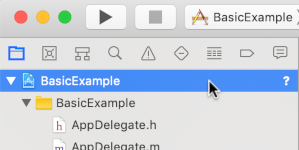Los SDK de IMA facilitan la integración de anuncios multimedia en tus sitios web y aplicaciones. Los SDK de IMA pueden solicitar anuncios de cualquier servidor de anuncios compatible con VAST y administrar la reproducción de anuncios en tus apps. Con los SDK del cliente de IMA, puedes mantener el control de la reproducción de video del contenido, mientras que el SDK controla la reproducción de anuncios. Los anuncios se reproducen en un reproductor de video independiente posicionado sobre el reproductor de video de contenido de la app.
En esta guía, se muestra cómo integrar el SDK de IMA en una app simple de reproductor de video. Si quieres ver o seguir una integración de muestra completa, descarga BasicExample desde GitHub.
Descripción general de IMA del cliente
La implementación de IMA del cliente implica cuatro componentes principales del SDK, que se muestran en esta guía:
IMAAdDisplayContainer: Es un objeto de contenedor en el que se renderizan anuncios.IMAAdsLoader: Es un objeto que solicita anuncios y controla eventos de las respuestas a solicitudes de anuncios. Solo debes crear una instancia de un cargador de anuncios, que se puede volver a usar durante la vida útil de la aplicación.IMAAdsRequest: Es un objeto que define una solicitud de anuncios. Las solicitudes de anuncios especifican la URL para la etiqueta de anuncio de VAST, así como parámetros adicionales, como las dimensiones del anuncio.IMAAdsManager: Es un objeto que contiene la respuesta a la solicitud de anuncios, controla la reproducción de anuncios y escucha eventos de anuncios que activa el SDK.
Requisitos previos
Antes de comenzar, necesitas lo siguiente:
- Xcode 13 o una versión posterior
- CocoaPods (preferido), Swift Package Manager o una copia descargada del SDK de IMA para iOS
1. Crea un proyecto de Xcode nuevo
En Xcode, crea un proyecto de iOS nuevo con Objective-C o Swift. Usa BasicExample como nombre de proyecto.
2. Agrega el SDK de IMA al proyecto de Xcode
Instala el SDK con CocoaPods (recomendado).
CocoaPods es un administrador de dependencias para proyectos de Xcode y es el método recomendado para instalar el SDK de IMA. Para obtener más información sobre cómo instalar o usar CocoaPods, consulta la documentación de CocoaPods. Una vez que tengas CocoaPods instalado, usa las siguientes instrucciones para instalar el SDK de IMA:
En el mismo directorio que el archivo BasicExample.xcodeproj, crea un archivo de texto llamado Podfile y agrega la siguiente configuración:
source 'https://github.com/CocoaPods/Specs.git' platform :ios, '14' target "BasicExample" do pod 'GoogleAds-IMA-iOS-SDK', '~> 3.22.1' endDesde el directorio que contiene el Podfile, ejecuta
pod install --repo-update.Verifica que la instalación se haya realizado con éxito. Para ello, abre el archivo BasicExample.xcworkspace y confirma que contiene dos proyectos: BasicExample y Pods (las dependencias que instaló CocoaPods).
Instala el SDK con Swift Package Manager
El SDK de anuncios multimedia interactivos es compatible con Swift Package Manager a partir de la versión 3.18.4. Sigue los pasos que se indican a continuación para importar el paquete de Swift.
En Xcode, navega a File > Add Packages... para instalar el paquete Swift del SDK de IMA.
En el mensaje que aparece, busca el repositorio de GitHub del paquete Swift del SDK de IMA:
https://github.com/googleads/swift-package-manager-google-interactive-media-ads-iosSelecciona la versión del paquete Swift del SDK de IMA que quieres usar. Para proyectos nuevos, te recomendamos usar Hasta la siguiente versión principal.
Cuando termines, Xcode resolverá las dependencias de tus paquetes y las descargará en segundo plano. Para obtener más detalles sobre cómo agregar dependencias de paquetes, consulta el artículo de Apple.
Descarga e instala el SDK de forma manual
Si no quieres usar Swift Package Manager o CocoaPods, puedes descargar el SDK de IMA y agregarlo a tu proyecto de forma manual.
3. Cómo crear un reproductor de video sencillo
Primero, implementa un reproductor de video básico. Inicialmente, este reproductor no usa el SDK de IMA y aún no contiene ningún método para activar la reproducción.
ViewController.m
Objective‑C
#import "ViewController.h"
#import <AVKit/AVKit.h>
NSString *const kContentURLString =
@"https://storage.googleapis.com/interactive-media-ads/media/stock.mp4";
@interface ViewController ()
@property(nonatomic) AVPlayerViewController *contentPlayerViewController;
@end
@implementation ViewController
- (void)viewDidLoad {
[super viewDidLoad];
self.view.backgroundColor = UIColor.blackColor;
[self setupContentPlayer];
}
- (void)setupContentPlayer {
// Create a content video player.
NSURL *contentURL = [NSURL URLWithString:kContentURLString];
AVPlayer *player = [AVPlayer playerWithURL:contentURL];
self.contentPlayerViewController = [[AVPlayerViewController alloc] init];
self.contentPlayerViewController.player = player;
self.contentPlayerViewController.view.frame = self.view.bounds;
// Attach content video player to view hierarchy.
[self showContentPlayer];
}
// Add the content video player as a child view controller.
- (void)showContentPlayer {
[self addChildViewController:self.contentPlayerViewController];
self.contentPlayerViewController.view.frame = self.view.bounds;
[self.view insertSubview:self.contentPlayerViewController.view atIndex:0];
[self.contentPlayerViewController didMoveToParentViewController:self];
}
// Remove and detach the content video player.
- (void)hideContentPlayer {
// The whole controller needs to be detached so that it doesn't capture events from the remote.
[self.contentPlayerViewController willMoveToParentViewController:nil];
[self.contentPlayerViewController.view removeFromSuperview];
[self.contentPlayerViewController removeFromParentViewController];
}
@end
Swift
import AVFoundation
import UIKit
class ViewController: UIViewController {
static let ContentURLString = "https://storage.googleapis.com/interactive-media-ads/media/stock.mp4"
var playerViewController: AVPlayerViewController!
override func viewDidLoad() {
super.viewDidLoad()
self.view.backgroundColor = UIColor.black
setUpContentPlayer()
}
func setUpContentPlayer() {
// Load AVPlayer with path to your content.
let contentURL = URL(string: ViewController.ContentURLString)
let player = AVPlayer(url: contentURL)
playerViewController = AVPlayerViewController()
playerViewController.player = player
showContentPlayer()
}
func showContentPlayer() {
self.addChild(playerViewController)
playerViewController.view.frame = self.view.bounds
self.view.insertSubview(playerViewController.view, at: 0)
playerViewController.didMove(toParent:self)
}
func hideContentPlayer() {
// The whole controller needs to be detached so that it doesn't capture
// events from the remote.
playerViewController.willMove(toParent:nil)
playerViewController.view.removeFromSuperview()
playerViewController.removeFromParent()
}
}
4. Importa el SDK de IMA
A continuación, agrega el framework de IMA con una instrucción de importación debajo de las importaciones existentes.
ViewController.m
Objective‑C
#import "ViewController.h"
#import <AVKit/AVKit.h>
#import <GoogleInteractiveMediaAds/GoogleInteractiveMediaAds.h>
NSString *const kContentURLString =
@"https://storage.googleapis.com/interactive-media-ads/media/stock.mp4";
Swift
import AVFoundation
import GoogleInteractiveMediaAds
import UIKit
class ViewController: UIViewController {
static let ContentURLString = "https://storage.googleapis.com/interactive-media-ads/media/stock.mp4"
5. Cómo implementar el seguimiento del cabezal de reproducción de contenido y el observador del final de la transmisión
Para reproducir anuncios durante el video, el SDK de IMA debe realizar un seguimiento de la posición actual de tu contenido de video. Para ello, crea una clase que implemente IMAContentPlayhead. Si usas un AVPlayer, como se muestra en este ejemplo, el SDK proporciona la clase IMAAVPlayerContentPlayhead que lo hace por ti.
Si no usas AVPlayer, deberás implementar IMAContentPlayhead en una clase propia.
También debes informarle al SDK cuándo tu contenido terminó de reproducirse para que pueda mostrar anuncios al final del video. Para ello, se debe llamar a contentComplete en IMAAdsLoader con AVPlayerItemDidPlayToEndTimeNotification.
ViewController.m
Objective‑C
...
@interface ViewController ()
@property(nonatomic) IMAAVPlayerContentPlayhead *contentPlayhead;
@property(nonatomic) AVPlayerViewController *contentPlayerViewController;
@end
...
- (void)setupContentPlayer {
// Create a content video player.
NSURL *contentURL = [NSURL URLWithString:kContentURLString];
AVPlayer *player = [AVPlayer playerWithURL:contentURL];
self.contentPlayerViewController = [[AVPlayerViewController alloc] init];
self.contentPlayerViewController.player = player;
self.contentPlayerViewController.view.frame = self.view.bounds;
self.contentPlayhead =
[[IMAAVPlayerContentPlayhead alloc] initWithAVPlayer:self.contentPlayerViewController.player];
// Track end of content.
AVPlayerItem *contentPlayerItem = self.contentPlayerViewController.player.currentItem;
[NSNotificationCenter.defaultCenter addObserver:self
selector:@selector(contentDidFinishPlaying:)
name:AVPlayerItemDidPlayToEndTimeNotification
object:contentPlayerItem];
// Attach content video player to view hierarchy.
[self showContentPlayer];
}
...
- (void)contentDidFinishPlaying:(NSNotification *)notification {}
- (void)dealloc {
[NSNotificationCenter.defaultCenter removeObserver:self];
}
@end
Swift
...
class ViewController: UIViewController {
static let ContentURLString = "https://storage.googleapis.com/interactive-media-ads/media/stock.mp4"
var contentPlayhead: IMAAVPlayerContentPlayhead?
var playerViewController: AVPlayerViewController!
deinit {
NotificationCenter.default.removeObserver(self)
}
...
func setUpContentPlayer() {
// Load AVPlayer with path to your content.
let contentURL! = URL(string: ViewController.ContentURLString)
let player = AVPlayer(url: contentURL)
playerViewController = AVPlayerViewController()
playerViewController.player = player
// Set up your content playhead and contentComplete callback.
contentPlayhead = IMAAVPlayerContentPlayhead(avPlayer: player)
NotificationCenter.default.addObserver(
self,
selector: #selector(ViewController.contentDidFinishPlaying(_:)),
name: NSNotification.Name.AVPlayerItemDidPlayToEndTime,
object: player.currentItem)
showContentPlayer()
}
...
@objc func contentDidFinishPlaying(_ notification: Notification) {
adsLoader.contentComplete()
}
}
6. Cómo inicializar el cargador de anuncios y realizar una solicitud de anuncios
Para solicitar un conjunto de anuncios, debes crear una instancia de IMAAdsLoader.
Este cargador se puede usar para procesar objetos IMAAdsRequest asociados con una URL de etiqueta de anuncio especificada.
Como práctica recomendada, mantén solo una instancia de IMAAdsLoader durante todo el ciclo de vida de tu app. Para realizar solicitudes de anuncios adicionales, crea un objeto IMAAdsRequest nuevo, pero vuelve a usar el mismo IMAAdsLoader. Para obtener más información, consulta las Preguntas frecuentes sobre el SDK de IMA.
ViewController.m
Objective‑C
...
NSString *const kContentURLString =
@"https://storage.googleapis.com/interactive-media-ads/media/stock.mp4";
NSString *const kAdTagURLString = @"https://pubads.g.doubleclick.net/gampad/ads?"
@"iu=/21775744923/external/vmap_ad_samples&sz=640x480&"
@"cust_params=sample_ar%3Dpremidpostlongpod&"
@"ciu_szs=300x250&gdfp_req=1&ad_rule=1&output=vmap&unviewed_position_start=1&"
@"env=vp&impl=s&cmsid=496&vid=short_onecue&correlator=";
@interface ViewController ()
@property(nonatomic) IMAAdsLoader *adsLoader;
@property(nonatomic) IMAAVPlayerContentPlayhead *contentPlayhead;
@property(nonatomic) AVPlayerViewController *contentPlayerViewController;
@end
@implementation ViewController
- (void)viewDidLoad {
[super viewDidLoad];
self.view.backgroundColor = UIColor.blackColor;
[self setupContentPlayer];
[self setupAdsLoader];
}
- (void)viewDidAppear:(BOOL)animated {
[super viewDidAppear:animated];
[self requestAds];
}
- (void)setupAdsLoader {
self.adsLoader = [[IMAAdsLoader alloc] init];
}
- (void)requestAds {
// Pass the main view as the container for ad display.
IMAAdDisplayContainer *adDisplayContainer =
[[IMAAdDisplayContainer alloc] initWithAdContainer:self.view];
IMAAdsRequest *request = [[IMAAdsRequest alloc] initWithAdTagUrl:kAdTagURLString
adDisplayContainer:adDisplayContainer
contentPlayhead:self.contentPlayhead
userContext:nil];
[self.adsLoader requestAdsWithRequest:request];
}
...
- (void)contentDidFinishPlaying:(NSNotification *)notification {
// Notify the SDK that the postrolls should be played.
[self.adsLoader contentComplete];
}
...
@end
Swift
...
class ViewController: UIViewController {
static let ContentURLString = "https://storage.googleapis.com/interactive-media-ads/media/stock.mp4"
static let AdTagURLString = "https://pubads.g.doubleclick.net/gampad/ads?iu=/21775744923/external/single_ad_samples&sz=640x480&cust_params=sample_ct%3Dlinear&ciu_szs=300x250%2C728x90&gdfp_req=1&output=vast&unviewed_position_start=1&env=vp&impl=s&correlator="
var adsLoader: IMAAdsLoader!
var contentPlayhead: IMAAVPlayerContentPlayhead?
var playerViewController: AVPlayerViewController!
...
override func viewDidLoad() {
super.viewDidLoad()
self.view.backgroundColor = UIColor.black
setUpContentPlayer()
setUpAdsLoader()
}
override func viewDidAppear(_ animated: Bool) {
super.viewDidAppear(animated)
requestAds()
}
...
func setUpAdsLoader() {
adsLoader = IMAAdsLoader(settings: nil)
}
func requestAds() {
// Create ad display container for ad rendering.
let adDisplayContainer = IMAAdDisplayContainer(adContainer: self.view)
// Create an ad request with our ad tag, display container, and optional user context.
let request = IMAAdsRequest(
adTagUrl: ViewController.AdTagURLString,
adDisplayContainer: adDisplayContainer,
contentPlayhead: contentPlayhead,
userContext: nil)
adsLoader.requestAds(with: request)
}
@objc func contentDidFinishPlaying(_ notification: Notification) {
adsLoader.contentComplete()
}
}
7. Cómo configurar un delegado del cargador de anuncios
En un evento de carga correcto, IMAAdsLoader llama al método adsLoadedWithData de su delegado asignado y le pasa una instancia de IMAAdsManager. Luego, puedes inicializar el Administrador de anuncios, que carga los anuncios individuales, tal como se define en la respuesta a la URL de la etiqueta de anuncio.
Además, asegúrate de solucionar cualquier error que pueda ocurrir durante el proceso de carga. Si no se cargan los anuncios, asegúrate de que continúe la reproducción de contenido multimedia, sin anuncios, para no interferir en la experiencia del usuario.
ViewController.m
Objective‑C
...
@interface ViewController () <IMAAdsLoaderDelegate>
@property(nonatomic) IMAAdsLoader *adsLoader;
@property(nonatomic) IMAAdsManager *adsManager;
@property(nonatomic) IMAAVPlayerContentPlayhead *contentPlayhead;
@property(nonatomic) AVPlayerViewController *contentPlayerViewController;
@end
@implementation ViewController
...
- (void)setupAdsLoader {
self.adsLoader = [[IMAAdsLoader alloc] init];
self.adsLoader.delegate = self;
}
...
#pragma mark - IMAAdsLoaderDelegate
- (void)adsLoader:(IMAAdsLoader *)loader adsLoadedWithData:(IMAAdsLoadedData *)adsLoadedData {
// Initialize and listen to the ads manager loaded for this request.
self.adsManager = adsLoadedData.adsManager;
[self.adsManager initializeWithAdsRenderingSettings:nil];
}
- (void)adsLoader:(IMAAdsLoader *)loader failedWithErrorData:(IMAAdLoadingErrorData *)adErrorData {
// Fall back to playing content.
NSLog(@"Error loading ads: %@", adErrorData.adError.message);
[self.contentPlayerViewController.player play];
}
@end
Swift
...
class ViewController: UIViewController, IMAAdsLoaderDelegate {
...
var adsLoader: IMAAdsLoader!
var adsManager: IMAAdsManager!
var contentPlayhead: IMAAVPlayerContentPlayhead?
var playerViewController: AVPlayerViewController!
...
func setUpAdsLoader() {
adsLoader = IMAAdsLoader(settings: nil)
adsLoader.delegate = self
}
...
// MARK: - IMAAdsLoaderDelegate
func adsLoader(_ loader: IMAAdsLoader!, adsLoadedWith adsLoadedData: IMAAdsLoadedData!) {
adsManager = adsLoadedData.adsManager
adsManager.initialize(with: nil)
}
func adsLoader(_ loader: IMAAdsLoader!, failedWith adErrorData: IMAAdLoadingErrorData!) {
print("Error loading ads: " + adErrorData.adError.message)
showContentPlayer()
playerViewController.player?.play()
}
}
8. Cómo configurar un delegado del administrador de anuncios
Por último, para administrar los eventos y los cambios de estado, el administrador de anuncios necesita un delegado propio. IMAAdManagerDelegate tiene métodos para controlar eventos y errores de anuncios, así como métodos para activar la reproducción y la pausa en el contenido de video.
Iniciando la reproducción
Existen muchos eventos con los que se puede controlar el método didReceiveAdEvent, pero, para este ejemplo básico, solo debes escuchar el evento LOADED a fin de indicarle al administrador de anuncios que inicie la reproducción del contenido y los anuncios.
ViewController.m
Objective‑C
@interface ViewController () <IMAAdsLoaderDelegate, IMAAdsManagerDelegate>
...
- (void)adsLoader:(IMAAdsLoader *)loader adsLoadedWithData:(IMAAdsLoadedData *)adsLoadedData {
// Initialize and listen to the ads manager loaded for this request.
self.adsManager = adsLoadedData.adsManager;
self.adsManager.delegate = self;
[self.adsManager initializeWithAdsRenderingSettings:nil];
}
...
#pragma mark - IMAAdsManagerDelegate
- (void)adsManager:(IMAAdsManager *)adsManager didReceiveAdEvent:(IMAAdEvent *)event {
// Play each ad once it has loaded.
if (event.type == kIMAAdEvent_LOADED) {
[adsManager start];
}
}
...
Swift
...
class ViewController: UIViewController, IMAAdsLoaderDelegate, IMAAdsManagerDelegate {
...
func adsLoader(_ loader: IMAAdsLoader!, adsLoadedWith adsLoadedData: IMAAdsLoadedData!) {
// Grab the instance of the IMAAdsManager and set yourself as the delegate.
adsManager = adsLoadedData.adsManager
adsManager.delegate = self
adsManager.initialize(with: nil)
}
...
// MARK: - IMAAdsManagerDelegate
func adsManager(_ adsManager: IMAAdsManager!, didReceive event: IMAAdEvent!) {
// Play each ad once it has been loaded
if event.type == IMAAdEventType.LOADED {
adsManager.start()
}
}
...
Maneja los errores
Agrega también un controlador para los errores de anuncios. Si se produce un error, como en el paso anterior, reanuda la reproducción de contenido.
ViewController.m
Objective‑C
...
- (void)adsManager:(IMAAdsManager *)adsManager didReceiveAdError:(IMAAdError *)error {
// Fall back to playing content.
NSLog(@"AdsManager error: %@", error.message);
[self showContentPlayer];
[self.contentPlayerViewController.player play];
}
@end
Swift
...
func adsManager(_ adsManager: IMAAdsManager!, didReceive error: IMAAdError!) {
// Fall back to playing content
print("AdsManager error: " + error.message)
showContentPlayer()
playerViewController.player?.play()
}
Cómo activar eventos de reproducción y pausa
Los últimos dos métodos delegados que debes implementar se usan para activar la reproducción y pausar eventos en el contenido de video subyacente cuando lo solicita el SDK de IMA. Activar la pausa y la reproducción cuando se solicita evita que el usuario falte partes del contenido de video cuando se muestran anuncios.
ViewController.m
Objective‑C
...
- (void)adsManagerDidRequestContentPause:(IMAAdsManager *)adsManager {
// Pause the content for the SDK to play ads.
[self.contentPlayerViewController.player pause];
[self hideContentPlayer];
}
- (void)adsManagerDidRequestContentResume:(IMAAdsManager *)adsManager {
// Resume the content since the SDK is done playing ads (at least for now).
[self showContentPlayer];
[self.contentPlayerViewController.player play];
}
@end
Swift
...
func adsManagerDidRequestContentPause(_ adsManager: IMAAdsManager!) {
// Pause the content for the SDK to play ads.
playerViewController.player?.pause()
hideContentPlayer()
}
func adsManagerDidRequestContentResume(_ adsManager: IMAAdsManager!) {
// Resume the content since the SDK is done playing ads (at least for now).
showContentPlayer()
playerViewController.player?.play()
}
}
Listo. Ahora solicitas y muestras anuncios con el SDK de IMA. Para obtener información sobre funciones adicionales del SDK, consulta las otras guías o las muestras en GitHub.
Próximos pasos
Para maximizar los ingresos publicitarios en la plataforma de iOS, solicite el permiso de Transparencia y seguimiento de la aplicación para usar el IDFA.